
Სარჩევი:
- ავტორი John Day [email protected].
- Public 2024-01-30 10:19.
- ბოლოს შეცვლილი 2025-06-01 06:09.
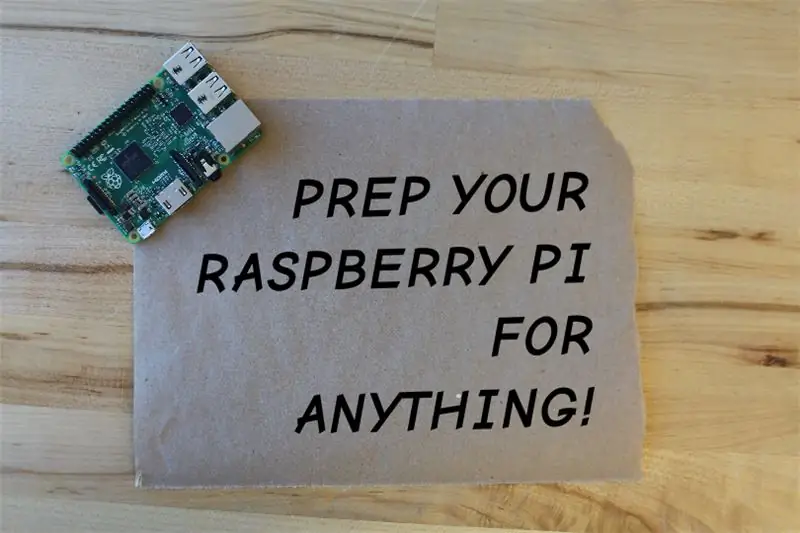
აქ MakerSpace- ში, ჩვენ გვიყვარს Raspberry Pi! და ჩვენ ვაპირებთ გამოვიყენოთ ის პროგრამირებისთვის, ვებ სერვერის მასპინძლობისთვის თუ Raspbian დისტრიბუციის უახლესი ტესტირებისთვის, ჩვენ ყოველთვის ვამზადებთ მას ერთნაირად. ეს არის შესანიშნავი ამოსავალი წერტილი, რომ ითამაშოთ Raspberry Pi- ით, შექმნათ ძირითადი Raspberry Pi ინსტრუმენტთა კოლოფი და ჩვენ გვეგონა, რომ ეს შესანიშნავი საშუალებაა დაგეხმაროთ დაწყებაში!
ამ გაკვეთილში ჩვენ გაჩვენებთ:
- როგორ მოვამზადოთ microSD ბარათი
- დააინსტალირეთ Raspbian Raspberry Pi კომპიუტერებისთვის
- დაუკავშირდით თქვენს Raspberry Pi- ს სერიული კაბელით და Putty- ით
შემდეგი გაჩერება: ის რაც ჩვენ დაგვჭირდება!
ნაბიჯი 1: ის, რაც ჩვენ გვჭირდება

თქვენი Raspberry Pi- ს მოსამზადებლად დაგვჭირდება:
- Raspberry Pi კომპიუტერი
- MicroSD ბარათი და microSD ბარათის ადაპტერი
- მიკრო USB კაბელი
- 5 ვ დამტენი
- USB to TTL სერიული კაბელი (ჩვენ ვიყენებდით ერთს ადაფრუტიდან)
როდესაც ყველაფერი გაქვს, დავიწყოთ თქვენი microSD ბარათის მომზადებით!
ნაბიჯი 2: მოამზადეთ თქვენი ჟოლოს ბარათი
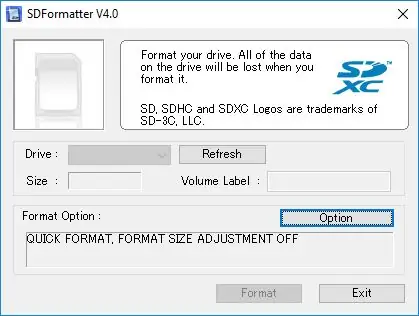
პირველ რიგში, ჩვენ დავაფორმებთ თქვენს microSD ბარათს SD მეხსიერების ბარათის ფორმატის გამოყენებით. თქვენ შეგიძლიათ გადმოწეროთ ეს ოფიციალური ინსტრუმენტი SD ასოციაციიდან https://www.sdcard.org/downloads/formatter_4/ - გადმოსაწერი ბმულები იქნება გვერდის ქვემოთ.
მას შემდეგ რაც გადმოწერეთ და დააინსტალირეთ SD მეხსიერების ბარათის ფორმატი:
- ჩადეთ თქვენი microSD ბარათი თქვენს ბარათის წამკითხველში
- დაიწყეთ SD მეხსიერების ბარათის ფორმატირება
- დააფორმატე შენი microSD ბარათი
იყავით ფრთხილად, როდესაც ირჩევთ რომელი დისკის ფორმატირება! თუ თქვენ გაქვთ მნიშვნელოვანი ფლეშ დრაივები თქვენს კომპიუტერში ჩართული microSD ბარათის ფორმატირებამდე, დარწმუნდით რომ იცით რომელია რომელი. ბევრ ადამიანს (მათ შორის ჩვენ) აქვს ფორმატირებული ფლეშ დრაივები მნიშვნელოვანი ფაილებით ყურადღების ნაკლებობის გამო!
ფორმატირების შემდეგ, დროა Raspbian ოპერაციული სისტემა აანთოთ თქვენს microSD ბარათზე!
ნაბიჯი 3: ოპერაციული სისტემის მოციმციმე თქვენს MicroSD ბარათზე
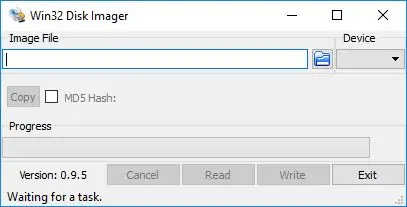
Raspbian ოპერაციულ სისტემას ოფიციალურად უჭერს მხარს Raspberry Pi Foundthwation. თქვენ შეგიძლიათ გადმოწეროთ ამ სისტემის უახლესი ვერსია
Raspbian გამოდის შეკუმშული ფაილების არქივის სახით: მისი გადმოტვირთვისა და ამოღების შემდეგ, თქვენ უნდა აანთოთ სისტემა microSD ბარათზე, რომელიც ადრე ფორმატირებული გვქონდა. ჩემი პროგრამული უზრუნველყოფა არის Win32 Disk Imager: შეგიძლიათ გადმოწეროთ
კიდევ ერთხელ, ფრთხილად იყავით, რომ თქვენ ოპერაციულ სისტემას აჩვენებთ სწორ დისკზე და:
- შეარჩიეთ გამოსახულების ფაილი ბარათზე დასაწერად (ეს არის Raspbian, რომელიც თქვენ უბრალოდ ამოიღეთ მისი არქივიდან);
- შეარჩიეთ მოწყობილობა, რომელზეც უნდა აანთოთ ოპერაციული სისტემა;
- დააწკაპუნეთ ჩაწერაზე და დაელოდეთ რამდენიმე წუთს, სანამ პროგრამა ჩაწერს სისტემას ბარათზე.
დასრულების შემდეგ, არ გამოაგდოთ თქვენი microSD ბარათი - ჩვენ ვაპირებთ შეცვალოთ რამდენიმე რამ სისტემაში წვდომისთვის სერიული კავშირისა და SSH- ის საშუალებით.
ნაბიჯი 4: სერიული კავშირის ჩართვა
მას შემდეგ, რაც SD ბარათის სურათი დაიწერება თქვენს microSD ბარათზე, ნუ გააგდებთ მას!
ფაილის მკვლევარის გამოყენებით დაათვალიერეთ / boot / დირექტორია თქვენს ბარათზე და
გახსენით config.txt ფაილი იქ - სასურველია ისეთი პროგრამული უზრუნველყოფით, როგორიცაა Notepad ++, რათა არ მოხდეს ფაილის ფორმატირების შეცვლა.
დაამატეთ შემდეგი ფაილის ბოლოს:
#სერიული საკაბელო კავშირის ჩართვა
enable_uart = 1
შეინახეთ და გამოდით და თქვენ დაასრულეთ! ახლა SSH კავშირების გასააქტიურებლად…
ნაბიჯი 5: SSH კავშირის ჩართვა
SSH კავშირი ან უსაფრთხო შელი არის გზა, რომ დაამყაროთ უსაფრთხო კავშირი კომპიუტერთან თქვენი ქსელის საშუალებით. ის ამჟამად გათიშულია ნაგულისხმევად Raspbian- ში - ამიტომ ჩვენ ვაპირებთ მის ჩართვას!
კვლავ გახსენით თქვენი რედაქტირების პროგრამა და შექმენით ცარიელი ფაილი სახელწოდებით ssh (არ არის საჭირო ფაილის გაფართოება). გადაიტანეთ ფაილი microSD ბარათზე / boot / დირექტორიაში.
Ის არის! ამოიღეთ ბარათი, შეაერთეთ კლავიატურა, მაუსი და დამტენი და გაიარეთ თქვენი Pi- ს პირველი ჩატვირთვისას. ახლა კარგი დროა გამოიყენოთ raspi-config ინსტრუმენტი:
- შეცვალეთ ნაგულისხმევი პაროლი
- დააყენეთ თარიღი და დრო
-
გააფართოვეთ ფაილური სისტემა microSD ბარათზე
თქვენ შეგიძლიათ იპოვოთ დეტალური ახსნა, თუ რას აკეთებს raspi-config და როგორ გამოვიყენოთ იგი Rasberry Pi ვებსაიტზე.
როგორც კი ყველაფერი დაასრულეთ, შემდგომ ეტაპზე შეგვხვდით ბრძანების ხაზის ვებ კლიენტის ჩამოსატვირთად!
ნაბიჯი 6: დაუკავშირდით თქვენს Pi სერიულ კაბელს

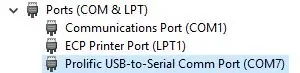
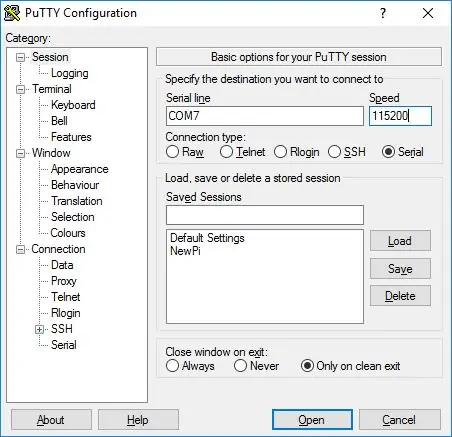
გახსოვთ, როდესაც ადრე დავამყარეთ სერიული კაბელი? ეს არის ის, სადაც ის მოსახერხებელია. კომპიუტერის ეკრანის, მაუსის და კლავიატურის შემოგდება ყოველთვის არ არის სახალისო: ამიტომაც ბიბლიოთეკაში ყოფნისას შეგიძლიათ გამოიყენოთ სერიული კაბელი და ლეპტოპი!
- პირველ რიგში, გადმოწერეთ დრაივერები თქვენი სერიული კაბელისთვის (თუ ჩემ მსგავსად თქვენ იყენებთ Adafruit USB to TTL სერიულ კაბელს, თქვენ შეგიძლიათ იპოვოთ ყველა საჭირო ინფორმაცია პროდუქტის გვერდზე);
- შემდეგი, შეაერთეთ თქვენი სერიული კაბელი თქვენი Raspberry Pi- ს GPIO ქინძისთავებთან, როგორც ეს გამოსახულია ზემოთ სურათზე;
- შემდეგ, დაუკავშირეთ თქვენი სერიული კაბელი თქვენს კომპიუტერს (და ჩამოტვირთეთ შესაბამისი დრაივერები, თუ ეს უკვე არ გააკეთეთ).
- დაბოლოს, გადმოწერეთ და გახსენით Putty და დააჭირეთ სერიალს მთავარ ეკრანზე - თქვენ ნახავთ თქვენი კაბელის COM ნომერს მოწყობილობების მენიუში, თუ Windows- ს იყენებთ.
გილოცავთ, თქვენ მზად ხართ დააჭიროთ Connect- ს და დააჭირეთ კლავიატურას Enter- ს თქვენს Pi- სთან კომუნიკაციის დასაწყებად. შედით ავტორიზაციის მონაცემების გამოყენებით, რომელიც თქვენ განსაზღვრეთ დაყენების დროს და თქვენ უნდა იყოთ კარგი: თუ გჭირდებათ უფრო დეტალური ინსტრუქციები, შეგიძლიათ იპოვოთ გზამკვლევი, თუ როგორ უნდა დაუკავშირდეთ სერიალს Adafruit- ზე.
ნაბიჯი 7: რა არის შემდეგი?
ახლა, როდესაც თქვენი Raspberry Pi კომპიუტერი მზად არის, ჩვენ შეგვიძლია განვავითაროთ ეს სახელმძღვანელო!
- დაუკავშირდით WiFi ქსელს (Raspberry Pi ვებსაიტი)
- დაუკავშირდით თქვენს Raspberry Pi- ს SSH- ის საშუალებით (Raspberry Pi ნახვა)
- გაუზიარეთ თქვენი კომპიუტერის WiFi კავშირი Pi- ს Ethernet კაბელის საშუალებით (Hackster.io)
- ბიბლიოთეკის WiFi ქსელთან დაკავშირება (JoCoMakerSpace სამეურვეო პროგრამა)
გირჩევთ:
მოამზადეთ თქვენი სამუშაო მაგიდა: 18 ნაბიჯი

აამუშავეთ თქვენი სამუშაო მაგიდა: ასე რომ თქვენ გაქვთ სამუშაო მაგიდა და იყიდეთ ძირითადი ელექტრონიკის წვრილმანი მასალები (გამათბობელი რკინა, ფანქარი, დიაგონალური საჭრელი, შედუღება, ფითილი და სხვა). Ახლა რა? აქ არის რამოდენიმე პუნქტი, რომელიც შეიძლება ძალიან გამოსადეგი იყოს პროექტებისთვის და მიეცით თქვენს სამუშაო მაგიდას, რომ O.G
მოამზადეთ ყავის მაღაზია საიტის განთავსება: 9 ნაბიჯი

გააკეთეთ ყავის მაღაზიის ვებსაიტი
IoT Push შეტყობინება ტელეფონზე Nodemcu– ს გამოყენებით (არაფრისთვის): 5 ნაბიჯი (სურათებით)

IoT Push შეტყობინება Nodemcu– ს გამოყენებით ტელეფონზე (არაფრისთვის): შეტყობინებების გაგზავნა, ელ.ფოსტა არის მოძველებული … ასე რომ, მოდით გავაკეთოთ რაიმე ახალი, რაც ძალიან ადვილია და მარტივი, არ არის გართულებული სერვერის გვერდი PHP ჰოსტინგი ან სხვა გართულება … სახლის ავტომატიზაცია, წყლის ტუმბოს დონე, ბაღის მორწყვა, ავტომატური შინაური ცხოველები
ჟოლო ჟოლო Pi (12 თავი) (სურათებით)

შესავალი ჟოლოს (უთავო) ჟოლოში: ბოლოს და ბოლოს! გამოიყენეთ თქვენი Raspberry Pi ისე, რომ არ დახარჯოთ ის, რაც სამუდამოდ აკავშირებს გარე პერიფერიულ მოწყობილობებს და გაუმკლავდებით საკაბელო სისულელეს: დააკონფიგურირეთ თქვენი Pi, რომ იყოს უთავო! (არა საშინელი) მაგრამ ეს განსაკუთრებით გამოსადეგია მათთვის, ვინც ასწავლის
მოამზადეთ რამდენიმე ზედმეტი PIR სენსორი რობოტებისთვის: 3 ნაბიჯი (სურათებით)

მოამზადეთ რამდენიმე ზედმეტი PIR სენსორი რობოტექნიკისთვის: eBay– ზე აღმოვაჩინე რამოდენიმე PIR სენსორი. ისინი დამონტაჟებულია კომპიუტერზე, რომელიც დამზადებულია მობილური ტელეფონებისთვის ხელის ნაკრებისთვის. მე მიყვარს აქ აღწერა, თუ როგორ უნდა მოვამზადოთ სენსორი რობოტექნიკის პროექტებში გამოსაყენებლად. თუ არ იცით რა არის PIR სენსორი
